თქვენი Chromebook შეიძლება ზოგჯერ Wi-Fi-თან დაკავშირება ვერ ხერხდება. მიუხედავად იმისა, რომ თქვენ შედიხართ სწორი პაროლი, რომელიც მუშაობდა ბევრ სხვა მოწყობილობაზე, თქვენმა ChromeOS მოწყობილობამ შეიძლება მაინც აჩვენოს უცნაური ”ცუდი პაროლი”შეცდომა. მოდით გამოვიკვლიოთ, რატომ იღებთ ამ შეცდომას და როგორ მოვიშოროთ იგი.
Chromebook ვერ დაუკავშირდა ქსელს, არასწორი პაროლი
შეამოწმეთ კლავიატურის პარამეტრები და დაათვალიერეთ როგორც სტუმარი
შეამოწმეთ თქვენი კლავიატურის პარამეტრები, რათა დარწმუნდეთ, რომ იყენებთ სწორი ენის პარამეტრებს. პაროლის პრობლემები ხშირად გამოწვეულია კლავიატურის ენის პარამეტრებით, რომლებიც არ ემთხვევა ფიზიკურ კლავიატურას. გარდა ამისა, გამორთეთ Caps Lock და ასევე შეამოწმეთ შეცდომები. უზრუნველყოს თქვენი კლავიატურა მუშაობს სწორად.
ზოგიერთმა მომხმარებელმა შესთავაზა, რომ რამდენიმე წუთის განმავლობაში სტუმრად დათვალიერება პრობლემის მოგვარებაში დაგეხმარებათ. დააწკაპუნეთ დროის ხატულაზე და აირჩიეთ დაათვალიერეთ როგორც სტუმარი.
სხვათა შორის, თუ ახლახან შეცვალეთ თქვენი Wi-Fi პაროლი, სცადეთ შესვლა ძველი პაროლით. თუ არ გადატვირთავთ როუტერს Wi-Fi პაროლის შეცვლის შემდეგ, მოწყობილობამ შეიძლება ვერ გაითვალისწინოს პაროლის შეცვლა.
გადატვირთეთ თქვენი ქსელის მოწყობილობა
გამორთეთ თქვენი Chromebook. უბრალოდ არ დახუროთ სახურავი; თქვენ უნდა გამორთოთ თქვენი ლეპტოპი მთლიანად. შემდეგ გამორთეთ თქვენი როუტერის დენის კაბელი. დატოვეთ ორივე მოწყობილობა გამორთული ერთი წუთის განმავლობაში, რათა თავიდან აიცილოთ რწყილის ძალა.
შემდეგ შეაერთეთ თქვენი როუტერი და დაელოდეთ სანამ მოწყობილობა მთლიანად ჩაიტვირთება. ამას შეიძლება რამდენიმე წუთი დასჭირდეს. ამის შემდეგ, ჩართეთ თქვენი Chromebook და შეამოწმეთ, შეგიძლიათ თუ არა Wi-Fi-თან დაკავშირება.
შეამოწმეთ თქვენი როუტერის პარამეტრები
თუ პრობლემა შენარჩუნებულია, გადადით თქვენი როუტერის კონფიგურაციის გვერდზე და შეამოწმეთ თქვენი პარამეტრები.
- დააინსტალირეთ უახლესი როუტერის firmware განახლებები თავსებადობის პრობლემების მოსაგვარებლად.
- თუ იყენებთ ორბანიან როუტერს (2.4 და 5 გჰც), გამოიყენეთ განსხვავებული SSID თითოეული ჯგუფისთვის. შეამოწმეთ რომელი არხი მუშაობს თქვენთვის საუკეთესოდ. თუ იყენებთ 2.4 გჰც არხს, დააყენეთ ის 1, 6 ან 11. სხვა არხებმა შეიძლება სწორად არ იმუშაოს.
- შეგახსენებთ, რომ 5 გჰც-ს ჩვეულებრივ უჭირს სქელ კედლებსა და იატაკზე გადაადგილება.
- დავუშვათ, რომ იმყოფებით აშშ-ს არაერთ ქვეყანაში და იყენებთ Chromebook-ს, რომელიც წარმოებულია აშშ-ს ბაზრისთვის. ამ შემთხვევაში, თქვენი როუტერის არხი შეიძლება არ იყოს თავსებადი თქვენს ლეპტოპთან. აშშ-ს ბაზრისთვის Chromebook ჩვეულებრივ შეზღუდულია 1-11 არხებით. მაგრამ თქვენ უნდა შეძლოთ 12-14 არხების გამოყენება სხვა ქვეყნებში.
- გადადით Wi-Fi უსაფრთხოების პარამეტრებზე და დააყენეთ თქვენი დაშიფვრა WPA2-PSK-ზე AES დაშიფვრით.
- გამორთეთ TKIP, WPS და WMM/QoS.
- შეცვალეთ თქვენი სახელების სერვერები და გამოიყენეთ Google-ის ნაგულისხმევი სერვერები: 8.8.8.8 და 8.8.4.4
- გამორთეთ ფარული SSID. Chromebook-ის კონკრეტული მოდელები შეიძლება ვერ დაუკავშირდეს ფარულ SSID ქსელებს.
შეამოწმეთ ჩარევები
გარდა ამისა, გამორთეთ თქვენი Wi-Fi გაფართოება ან გამეორება. შეამოწმეთ თუ შეამჩნევთ რაიმე გაუმჯობესებას. შემდეგ დროებით გამორთეთ Bluetooth ვარიანტი. არ დაგავიწყდეთ ყველა სხვა მოწყობილობის გათიშვა იმავე კავშირის გამოყენებით.
Chromebook-ის აპარატურის გადატვირთვა
შეასრულეთ მყარი გადატვირთვა და შეამოწმეთ, გადაჭრის თუ არა ეს გამოსავალი პრობლემას. გახსოვდეთ, რომ ჩამოტვირთვების საქაღალდეში შენახული ზოგიერთი ფაილი შესაძლოა სამუდამოდ გაქრეს თქვენი აპარატურის გადატვირთვის შემდეგ.
- გამორთეთ თქვენი Chromebook.
- დააჭირეთ განაახლეთ და Ძალა ღილაკები ერთდროულად.

- გააგრძელეთ ამ ორი ღილაკის დაჭერა ლეპტოპის ჩართვამდე.
- შემდეგ გაათავისუფლეთ განაახლეთ გასაღები.
- შეამოწმეთ, კვლავ იღებთ თუ არა შეცდომებს „ცუდი პაროლი“ Wi-Fi-თან დაკავშირებისას.
გადაერთეთ სხვა ქსელზე და განაახლეთ ChromeOS
დარწმუნდით, რომ გაშვებული გაქვთ ChromeOS-ის უახლესი ვერსია თქვენს მოწყობილობაზე. ამისათვის დაუკავშირდით სხვა ქსელს და შეამოწმეთ განახლებები.
- ჩატვირთეთ თქვენი Chromebook.
- შემდეგ დააწკაპუნეთ დროის ხატულა და წადი პარამეტრები.
- აირჩიეთ Chrome OS-ის შესახებ.

- დააჭირეთ Შეამოწმოთ განახლებები ვარიანტი.
- დაელოდეთ სანამ თქვენი Chromebook ჩამოტვირთავს და დააინსტალირებს პროგრამული უზრუნველყოფის უახლეს განახლებებს.
თუ თქვენი ლეპტოპი უპრობლემოდ უკავშირდება სხვა ქსელს, გადადით შემდეგ ეტაპზე და გადააყენეთ თქვენი Wi-Fi პაროლი.
გადააყენეთ თქვენი Wi-Fi პაროლი
თუ ჯერ კიდევ ვერ შედიხართ თქვენს ძირითად ქსელში, სცადეთ თქვენი Wi-Fi პაროლის გადატვირთვა. გადადით თქვენი როუტერის კონფიგურაციის გვერდზე და გახსენით Უკაბელო განყოფილება. მიჰყევით ეკრანზე მითითებებს თქვენი პაროლის აღსადგენად. დამატებითი ინფორმაციისთვის გადადით თქვენი როუტერის მწარმოებლის მხარდაჭერის გვერდზე.
არ დაგავიწყდეთ როუტერისა და ლეპტოპის გადატვირთვა ახალი პაროლის დაყენების შემდეგ. თუ იყენებთ ძველ როუტერს, შეიძლება დაგჭირდეთ მიიღეთ ახალი.
ჩართოთ Wi-Fi ძილის დროს
თუ თქვენ მიიღებთ შეცდომას „ცუდი პაროლი“ მას შემდეგ, რაც თქვენი Chromebook ძილში გამოფხიზლდება, ჩართოთ Wi-Fi ძილის დროს. ამისათვის გადადით პარამეტრებიდა აირჩიეთ Მოწინავე. ნავიგაცია კონფიდენციალურობა და უსაფრთხოებადა ჩართეთ ვარიანტი, რომელიც ამბობს ძილის დროს ჩართოთ WiFi.
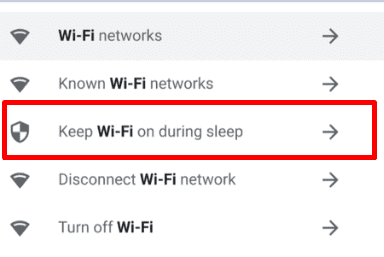
არ დაგავიწყდეთ თქვენი წამყვანი ქსელის დაყენება, როგორც სასურველი ქსელი.
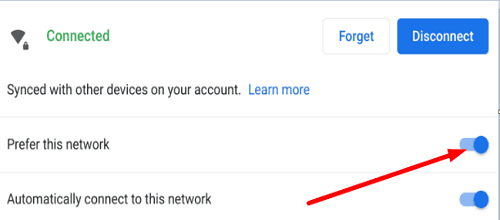
დაუკავშირდით IT ადმინისტრატორს ან Chromebook-ის მწარმოებელს
შეამოწმეთ, შეუძლია თუ არა თქვენს Chromebook-ს სხვა ქსელთან დაკავშირება. თუ ონლაინ ვერსად შეხვალთ, ეს შეიძლება მიუთითებდეს, რომ თქვენი კავშირის პრობლემა გამოწვეულია თქვენი Chromebook-ით. დაუკავშირდით თქვენი Chromebook-ის მწარმოებელს შემდგომი დახმარებისთვის.
თუ თქვენს ChromeOS მოწყობილობას მართავს სკოლა ან კომპანია, ჯერ დაუკავშირდით თქვენს IT ადმინისტრატორს. თქვენი ლეპტოპი შეიძლება შეზღუდული იყოს მხოლოდ კონკრეტული ქსელებით.
დასკვნა
თუ თქვენი Chromebook უშვებს შეცდომებს „ცუდი პაროლი“, გადატვირთეთ როუტერი და შეამოწმეთ თქვენი Wi-Fi პარამეტრები. გადაერთეთ სხვა Wi-Fi არხზე და შეამოწმეთ, შეამჩნევთ თუ არა რაიმე გაუმჯობესებას. გარდა ამისა, შეამოწმეთ კლავიატურის პარამეტრები და გადააყენეთ Chromebook-ის აპარატურა. თუ შეცდომა გამეორდება, გადააყენეთ თქვენი Wi-Fi პაროლი და დაუკავშირდით თქვენს IT ადმინისტრატორს ან Chromebook-ის მწარმოებელს.
მოახერხეთ Chromebook-ზე თქვენი Wi-Fi-ის პრობლემების მოგვარება? თუ იპოვეთ სხვა გზები Wi-Fi-თან დაკავშირებისას „ცუდი პაროლის“ შეცდომების გამოსასწორებლად, გააზიარეთ თქვენი იდეები ქვემოთ მოცემულ კომენტარებში.